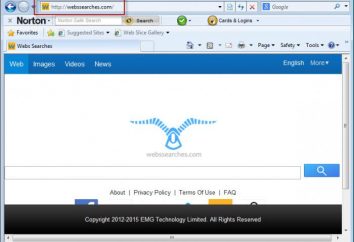¿Cómo abrir el Administrador de dispositivos en Windows XP, 7, 8
Administrador de dispositivos – está integrado en todas las versiones de Windows utilidad. Al abrirlo, usted será capaz de ver lo que el hardware está instalado en su ordenador, comprobar y, si es necesario, actualizar el controlador, desactivar o activar prácticamente cualquier tema.
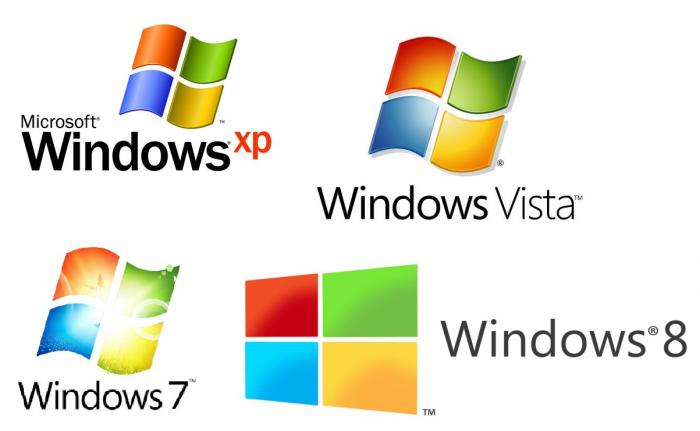
Sabiendo cómo abrir el Administrador de dispositivos (control), se puede determinar el equipo que tiene ciertos problemas.
Gestor de dispositivos de Windows XP
Una de las más antiguas del sistema operativo es Windows XP. Su popularidad se debe a una interfaz sencilla y fácil manejo a través de una variedad de parámetros de control del ordenador.
Por lo tanto, la forma de abrir un dispositivos Manager XP? La forma más fácil, que, por cierto, también es adecuado para "güindos 7.8", es utilizar la línea de comandos. Pulse la tecla de acceso directo Win + R, o en el menú "Inicio", seleccione "Ejecutar". En la ventana que aparece, debe introducir devmgmt.msc y haga clic en "OK".
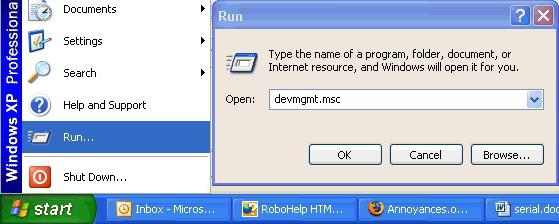
Hay otra manera de llegar al control de Windows XP. En el escritorio, debe tener el icono "Mi PC". RMB clic en él y en el menú desplegable, seleccione la opción "Propiedades". "Hardware" y, a continuación, vaya a la ventana "Administrador de dispositivos" aparecerá cuando es necesario abrir la sección.
Nota: El botón de victorias es en la parte inferior izquierda del teclado (entre Fn y Alt). Representa el logotipo "güindos".
Cómo abrir el Administrador de dispositivos en Windows 7?
Open Control del sistema operativo Windows 7, al menos fácilmente. También hay un número de maneras:
- Desde el escritorio Haga clic en el icono "Mi PC". Ir a "Propiedades". Se abre una ventana con información sobre el sistema. verá el "Administrador de dispositivos" en el menú de la izquierda.
- Llamar al menú "Inicio", haga clic en el botón correspondiente. Ir a "Panel de control". Establecer iconos pequeños, localizar y vaya a la sección del controlador.
- En el menú "Inicio", hay una barra de búsqueda en la que desea insertar la palabra "administrador". Seleccionar la opción deseada y haga clic en LMB.
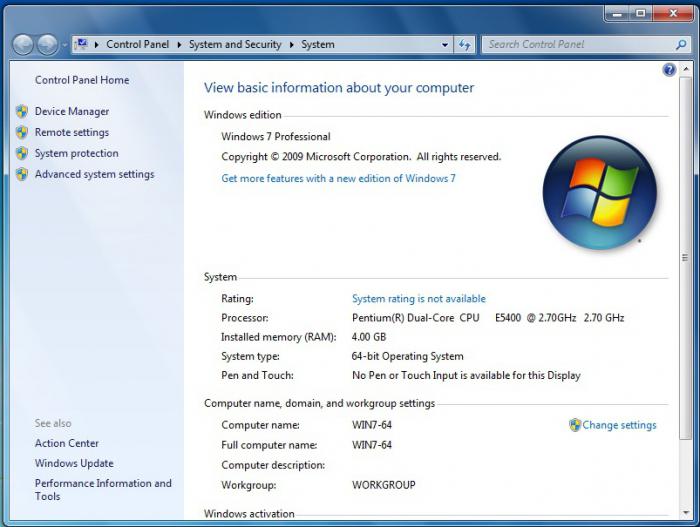
Hacer que la ventana de información del sistema se puede presionar al mismo tiempo ganar y hacer una pausa teclas. Una vez más, seleccionar el menú deseado en la sección izquierda. Ahora que ya sabe cómo abrir el Administrador de dispositivos en el "güindos 7".
Control en Windows 8
Algunos usuarios no saben cómo abrir el Administrador de dispositivos en el "güindos 8", debido a que el sistema operativo es relativamente nuevo. De hecho, para obtener el control es muy fácil.
Puede utilizar la línea de comandos y escribir allí palabras, que fueron discutidas anteriormente. También, en el caso del primer método de la sub-sección anterior (propiedades del sistema) que encaja con el sistema operativo.
Puede abrir el control en dos clics. Para ello, haga clic en el botón "Inicio" y seleccione "Administrador de dispositivos" del menú desplegable.
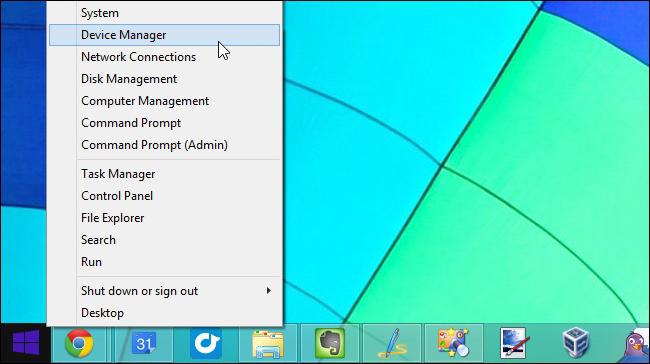
Así, ha aprendido cómo abrir el Administrador de dispositivos en varios sistemas operativos. Sólo queda para familiarizarse con sus capacidades.
¿Qué acciones se pueden realizar en el controlador?
En el Administrador puede ver qué equipo está instalado. la sección de apertura, por ejemplo, "Monitor", verá el nombre del dispositivo. ¿Quieres recibir de él la información más completa? A continuación, haga clic en él PKM y seleccionar "Propiedades".
Aquí puede ver los dispositivos desconectados o aquellos que tienen algunos problemas. Dependiendo de la situación en torno a ellos alertará icono (un signo de interrogación, cruz).
Si hay una necesidad de actualizar el controlador o para obtener información acerca de ellos, haga clic en RMB en el dispositivo y vaya a "Propiedades" en el menú desplegable. Se abrirá una ventana donde tiene que seleccionar la sección "controlador".
En el control se puede desconectar el equipo. En este caso, no se llega a desactivar un procesador y algunos otros dispositivos, ya que no habrá ningún botón correspondiente.
Véase, un conflicto de hardware con cualquier dispositivo que pueda estar en las sección "Recursos" en "Propiedades".
Los errores en el Administrador de dispositivos
Casi todos los errores en el control tienen su propio código. Para remediar el problema, es necesario conocer al menos alrededor de los códigos más comunes. Éstos son sólo algunos de ellos:
– señales de "Código 1" que pueden no haber controladores instalados o no están configurados para el equipo.
– "Código 14" significa que el equipo funcione correctamente, debe reiniciar el sistema operativo.
– "Código 31" indica el funcionamiento inestable. La razón – el conductor. Lo más probable es que tenga que descargar el nuevo software.
conclusión
Ahora que ya sabe cómo abrir el Administrador de dispositivos, por lo que será capaz de controlar el rendimiento de los equipos y pilotos. Por cierto, algunos de los dispositivos de los ordenadores portátiles se recomienda desactivar la batería para mantener una carga más.